为冬日加点温暖Blender几何节点针织效果教学
薛山
一晃又一年,2022年最后一期Blender教程也和大家如约而至。对于在冬天仍需要四处奔波的打工人来说,温暖的感觉无疑是难能可贵的,虽然咱们的学习过程中,只有头脑风暴这一种方式可能让你的情绪躁动起来,但至少在视觉上,Blender能够做一些看上去很温暖的特效,比如今天咱们要聊的针织效果,就是在物体上添加一层织物,而且是以逐步缝制的效果来呈现!
本期所使用的针织效果其实是分成两个部分的,第一是已经有“针织线”完整覆盖的物体,第二则是四面八方扩散的针织线,通过控制物体表面区域,让针织线看上去逐渐缝制到物体上,所以其实严格来说这就是一个视觉上的取巧而已。
有了这个基本思路,咱们就可以开始尝试制作了,为了方便演示,本文就直接使用最简单的棱角球来制作吧,棱角球的优点就是它的顶点分布本身就是以三角形为主,如果使用经纬球就需要重新三角化,相当于要多一个步骤。接下来我们新建另一个棱角球或经纬球,将其作为“网格布尔”的“网格2”,也就是减数(后文简称“减数球”),和咱们原来的棱角球(后文简称“针织球”)相减,这样就能得到一个被减掉一部分的半球体,这就是咱们今天“缝制完成”的物体了,这时候只需要先将它转换为曲线,再从曲线转换会网格,并以曲线圆环作为轮廓,就能得到一个随减数球位置变化而形状跟随变化的针织球了。
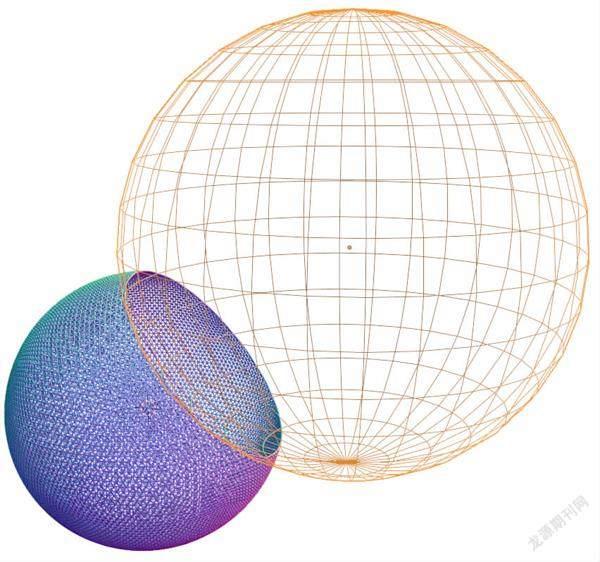
通过网格布尔可以得到针织效果的基础形态
虽然现在我们有了一个针织效果消失和呈现的控制方式,但针织的过程却完全没有表现,所以我们还需要继续进行制作,这个步骤最重要的,就是在针织球上找到一个会跟随减数球位置变化而变化的区域,然后让咱们的针织线可以布局其上。
为了找到这个过渡区域,咱们需要使用“几何接近”节点,这个节点的功能就是判断两个网格物体之间的位置和距离,既然我们要的是跟随变化范围,那么显然就是以距离值为参考,然后通过“分离几何体”将针织球和减数球相交的部分给分离出来。但注意,这里一定要使用“映射范围”来调整距离值,否则不会得到任何想要的结果。
如果设置正确,那我们就可以在针织球上得到一个跟随减数球位置变化的交界过渡区域了,这个区域的作用就是生成最关键的针织过程效果。
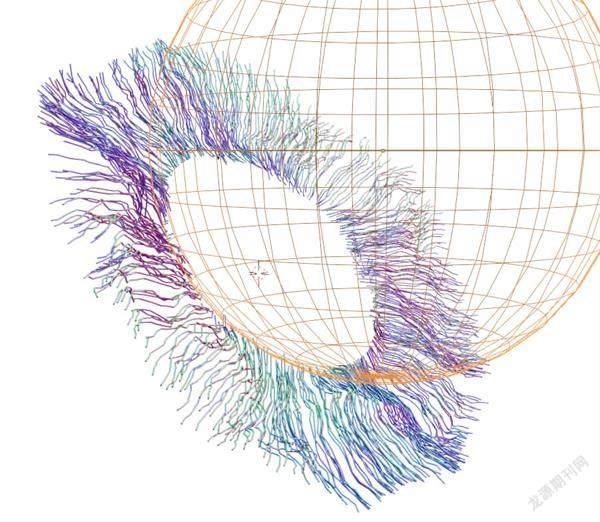
选定了两个球体的交界区域后,就能得到针织线飞梭的效果了
在得到过渡区域后,咱们就可以通过“分布点于面上”、“实例化于点上”来分布针织线了,为了表现出线材随机扭曲弯折的效果,这里可以使用曲线直线来作为实例,但此时所有曲线直线都是笔直朝上的,因此我们要引入一个“对齐欧拉至矢量”,将“分布点于面上”的法向连接到它的矢量,再連接到“实例化于点上”的旋转值,调整为Z轴对齐,就能实现所有曲线直线沿针织球法向排列的效果了。完成后记得要“实现实例”,否则这些曲线直线依然会是实例,而不是可以调整顶点位置的曲线。
接下来就是利用“曲线重采样”来让曲线直线有更多的顶点,数值大家可以自行斟酌,最重要的是利用“设置位置”来连接噪波纹理为这些曲线直线的顶点位置赋予随机值,在这里为了让针织线的根部稳定在针织球上,我们可以通过为“设置位置”的选中项设置“端点选择”来进行限制,简单来说这个节点就是让某些顶点的位置不受影响,比如针织线的根部,但设置的数值和“曲线重采样”的数值是相关的,大家可以自行摸索一下。
当我们设置完成后,拖动减数球就会看到针织线随之移动并进行缝制了,这时候我们需要把最原始的棱角球、针织球和第三步制作的针织线缝制效果全部合并几何,至此,几何节点的设计部分也就完成了。最后一步就是为球体和针织线赋予不同的材质,然后设置好环境照明,就能得到本次教程的最终效果啦。

将所有制作完成的几何节点进行合并,就能得到我们想要的效果

结合着色器设计后的最终效果
几何节点的使用方式其实就是编程的另一种形式,它在很多时候对逻辑思维理性需求要远大于传统3D建模的感性直觉,针织效果的实现方式其实有很多,咱们本期限于篇幅,就给大家介绍了这样一种视觉上讨巧的方案,但考虑到很多时候观看者并不会注意到那么多细节,尤其是你不需要给特写镜头的情况下,本期的设计方案是最快速方便的。当然,如果你不擅长几何节点,其实通过建模+修改器也能实现类似的效果,感兴趣的朋友也可以自己探究一番,Blender总体来说是一款难度并不高的设计软件,只要找对思路,条条大路通罗马。

